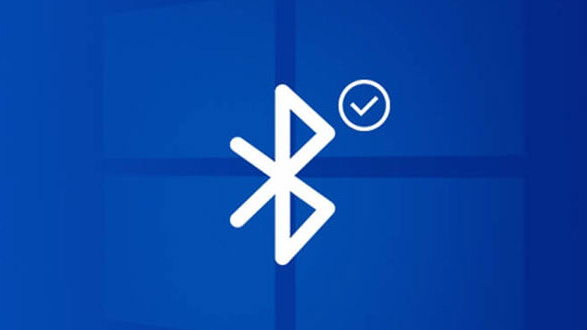Hướng dẫn cách bật bluetooth trên máy tính, laptop
Bluetooth là một trong những phương tiện dùng để kết nối phổ biến hiện nay. Chính vì thế mỗi máy tính xách tay hay laptop đều được trang bị công cụ Bluetooth với những phím bật/tắt nhanh chóng. Tuy nhiên có rất nhiều người đã gặp rắc rối và không biết cách bật bluetooth trên máy tính như thế nào, kích hoạt trên máy tính ra sao? Hãy tham khảo ngày bài viết dưới đây của Bizfly Cloud để nắm được cách thức cụ thể nhé.
Cách bật bluetooth trên máy tính win 7
Có quá nhiều người đã quen với quy trình hoạt động của hệ điều hành Windows XP. Do vậy khi bắt đầu chuyển sang win 7 sẽ cảm thấy bối rối. Giao diện của hệ điều hành đã được thay đổi toàn diện năng động và chuyên nghiệp hơn.
Chính vì vậy mà có rất nhiều người không biết chức năng bluetooth bật/tắt ở vị trí nào trên máy tính. Do vậy, nếu người dùng muốn kết nối giữa điện thoại và máy tính. Hoặc đôi khi người dùng không muốn sử dụng chức năng bluetooth nhưng vô tình bật lên làm tiêu tốn một lượng pin đáng kể.
Để hạn chế tình trạng trên bạn hãy làm theo hướng dẫn bật/tắt bluetooth cho Windows 7 sau đây.
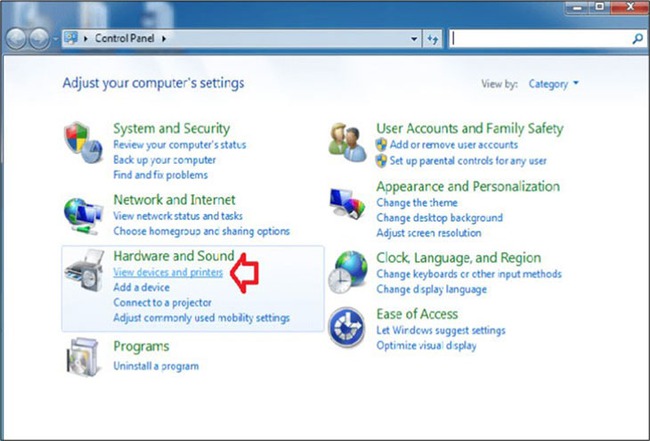
Bước 1: Di chuột click vào ô Menu Start nằm bên trái màn hình. Tiếp theo bạn nhấn vào Control Panel. Sau đó tìm mục Network and Internet. Mở file mục và click vào Network and Sharing Center Windows 7.
Menu Start ----> Control Panel ----> Network and Internet ----> Network and Sharing Center Windows 7
Bước 3: Sau khi mở file Network and Sharing Center Windows 7 bạn tìm Change adapter settings nằm bên phía trái màn hình máy tính, laptop.
Bước 4: Tìm mục Bluetooth Network Connection nhấn chuột phải mở file. Sau khi xuất hiện bảng mục thì ấn Disable để tắt/ mở Bluetooth.
Bluetooth Network Connection ----> Disable
Nếu trong trường hợp bạn không tìm thấy nút Bluetooth đâu thì có nhiều trường hợp máy tính hoặc laptop chưa được cài Driver Bluetooth. Cách giải quyết là bạn tải Driver cho máy để thực hiện thao tác kể trên.
Gần đây Microsoft đã tuyên bố ngừng hỗ trợ sửa chữa Windows 7. Vì vậy bạn có thể chuyển hướng dùng sang Win 10. Và cách thực hiện mở bluetooth win 10 cũng không hề khó. Người dùng có thể thực hiện từng bước dưới đây.
Cách mở bluetooth trên laptop win 10
Việc thực hiện cách bật bluetooth trên máy tính Win 10 cũng không quá phức tạp. Bạn có thể áp dụng mở theo 2 cách.
Cách 1: Thực hiện thao tác thông qua menu Action Center
Bước 1: Bạn nhấn liền tổ hợp phím Windows + A
Bước 2: Tìm kiếm biểu tượng bluetooth và nhấn khởi động, chuyển sang chế độ On/Off tùy thuộc vào nhu cầu. Tính năng sẽ tự động dò tìm công cụ để kết nối.
Bước 3: Trong trường hợp bạn phải kết nối bằng tay thì nhấn chuột phải và chọn Go to Settings.
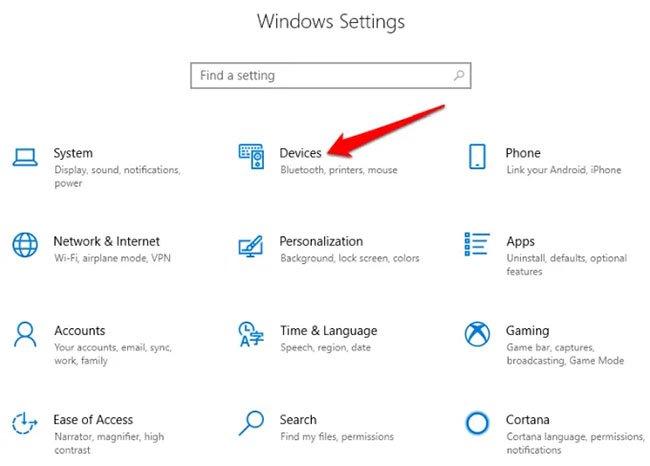
Bước 4: Xuất hiện giao diện chính thì ấn vào nút ON chuyển sang chế độ kích hoạt bluetooth.
Bước 5: Nhấn click vào Connect với list, 1 loạt các thiết bị đã kết nối từ trước sẽ hiện ra.
Tuy nhiên trong trường hợp máy tính chưa kết nối với thiết bị nào thì cần tiến hành thao tác dò sóng. Nhờ vậy mà Bluetooth sẽ bắt được các công cụ đang phát sóng khác.
Cách 2: Chọn search box
Bước 1: Click chuột vào nút search box rồi điền search Bluetooth. Lựa chọn ô Bluetooth Setting.
Bước 3: Nhấn nút On/Off để thực hiện bật/ tắt bluetooth. Máy tính sẽ tự động kích hoạt chế độ tìm kiếm và xuất hiện trên màn hình các địa chỉ bluetooth bạn đang tìm kiếm.
Search box ----> Bluetooth Setting ----> On/Off
Bước 4: Chỉ cần kích hoạt vào dòng thiết bị mà người dùng có mật khẩu hoặc muốn share dữ liệu là xong.
Ngoài ra nếu bạn muốn tìm hiểu cách kết nối trên giao diện của “họ nhà táo” thì có thể tham khảo 2 cách hướng dẫn cụ thể dưới đây.
Cách bật bluetooth trên Macbook
Cách bật bluetooth trên máy tính Macbook rất đơn giản. Người dùng có thể áp dụng 1 trong 2 cách thông thường sau.
Cách 1: Bật ngay trên thanh menu
Bước 1: Quan sát Menu Bar và click lựa chọn biểu tượng bluetooth trên màn hình macbook.
Bước 2: Sau đó bạn click ngay vào dòng Turn Bluetooth On để giúp mở chế độ kết nối. Lúc này máy sẽ tự dò tìm thiết bị và kích hoạt liên kết.
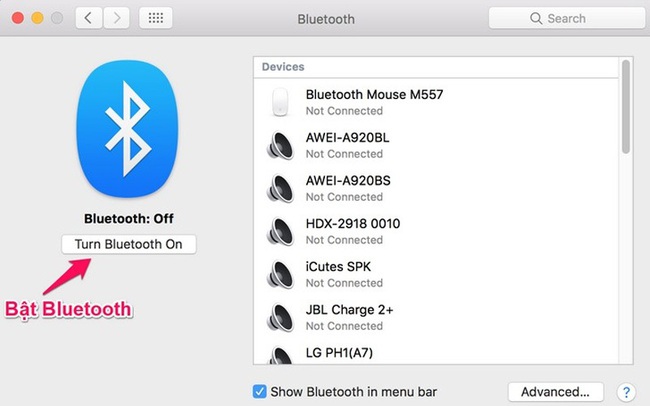
Cách 2: Sử dụng nút System Preferences
Bước 1: Mở thanh Dock và tìm mục System Preferences. Biểu tượng có hình bánh xe xích.
Bước 2: Sau đó giao diện sẽ mở file với các biểu tượng bên trong. Lúc này người dùng chỉ cần nhấn chuột vào bluetooth để mở danh mục
Bước 3: Bạn nhìn sang màn hình bên phải biểu tượng bluetooth rồi tìm chế độ Turn Bluetooth on. Tương tự với thao tác tắt bạn cũng làm theo các bước kể trên, chỉ khác là cuối cùng sẽ nhấn vào Turn Bluetooth off.
Dock ----> System Preferences ----> Turn Bluetooth on
Bật bluetooth có tốn pin không?
Nếu trong quá khứ, sử dụng Bluetooth để kết nối làm tiêu hao một lượng lớn năng lượng. Bởi những năm 1990, công nghệ chưa phát triển, dung lượng pin cũng không lớn như bây giờ.
Tuy nhiên, trong thời điểm hiện tại, công nghệ đang ngày càng phát triển và nâng lên một tầng cao mới. Do vậy mà dung lượng pin đã được cải thiện một cách tối ưu. Bên cạnh đó, phiên bản Bluetooth cũng được cập nhật liên tục với mức tiêu hao điện năng cực thấp.
Bản mới nhất hiện nay có tên gọi Bluetooth Low Energy (BLE) chỉ tiêu tốn 0.01W - 0.25W điện năng để hoạt động. Cái hay của công cụ này chính là đáp ứng tốt nhu cầu sử dụng của khách hàng mà lại không tiêu hao quá nhiều dung lượng pin.
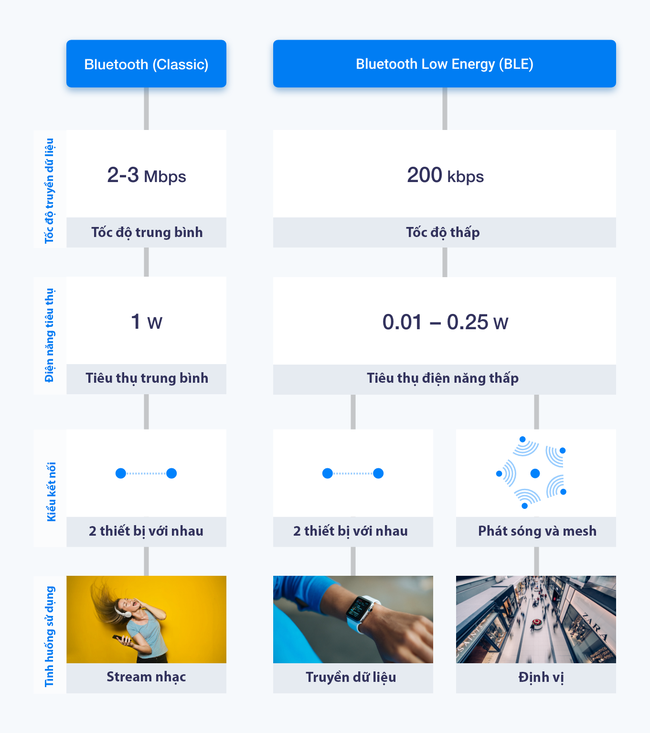
Bạn chỉ cần bỏ ra một lượng điện cực thấp những vẫn thu được một ứng dụng siêu công nghệ. Bởi khả năng truyền dữ liệu vẫn ổn định với tốc độ cao. Ngoài ra, người dùng còn có thể dùng để định vị thiết bị dễ dàng và tiện lợi.
Mặt khác việc tiêu tốn pin còn phụ thuộc vào từng đầu việc mà bạn vận dụng. Ví dụ như người dùng sử dụng để phát nhạc trực tiếp đến tai phone sẽ đốt nhiều lượng điện hơn, so với việc truyền dữ liệu thông thường hay định vị IPS.
Đặc biệt trong tình hình dịch bệnh covid 19 đang ngày càng trở nên nghiêm trọng, người dùng cần ưu tiên sử dụng Bluetooth để cài đặt Bluezone qua điện thoại hoặc laptop.
Người dùng có thể dễ dàng cảm nhận được mọi tiện ích mà công cụ đem lại. Từ dùng Bluetooth đồng bộ dữ liệu trong công việc đến phát huy tốt mọi việc thành một mạng lưới kết nối. Đơn cử như công năng của nhiều phụ kiện cá nhân đáp ứng nhu cầu người dùng.
Với những thông tin được chia sẻ cụ thể trong bài viết trên về cách bật bluetooth trên máy tính, hy vọng bạn đã nắm được các thao tác chi tiết. Mọi người cần hiểu rõ dòng máy, hệ điều hành để lựa chọn cách bật phù hợp nhất. Bật bluetooth không tốn điện mà phụ thuộc vào cách dùng của mỗi người. Do đó nếu không có nhu cầu sử dụng hãy chủ động tắt công cụ để đảm bảo dung lượng pin cho máy vận hành trong thời gian lâu hơn nhé.
Theo Bizfly Cloud chia sẻ
Bizfly Cloud - được vận hành bởi VCCorp - là một trong bốn doanh nghiệp đáp ứng đầy đủ toàn bộ tiêu chí, chỉ tiêu kỹ thuật, an toàn thông tin của nền tảng điện toán đám mây phục vụ Chính phủ điện tử/chính quyền điện tử do Bộ TT&TT chứng nhận.